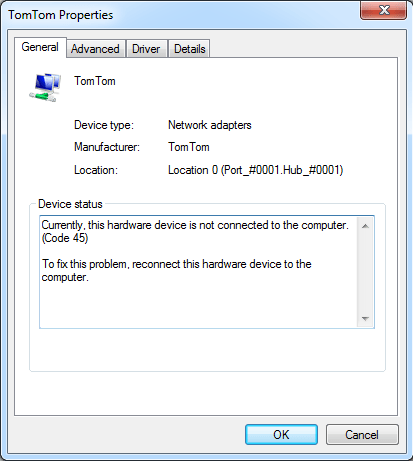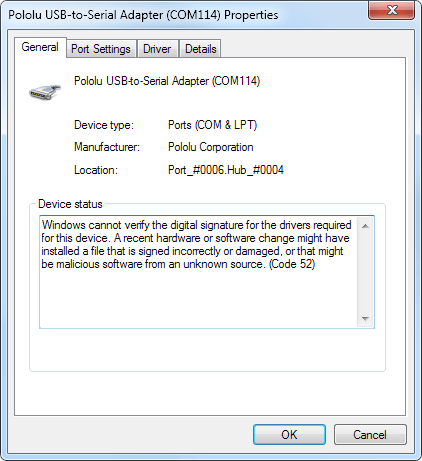V predchádzajúcom článku Wiki.SpaceDesktop predstavili niektoré z najbežnejších chybových kódov ovládačov v operačných systémoch Windows, ako napríklad kód chyby 1 ( Toto zariadenie nie je správne nakonfigurované ), kód chyby 12 ( Toto zariadenie nemôže nájsť dostatok voľných zdrojov, ktoré môže použiť. Ak ak chcete toto zariadenie používať, budete musieť deaktivovať jedno z ďalších zariadení v tomto systéme ), kód chyby 14, kód chyby 16, ... a riešenia na opravu každej chyby.
V nižšie uvedenom článku vám Wiki.SpaceDesktop predstaví zostávajúce chybové kódy ovládačov, ako aj spôsob opravy chybových kódov. Pozrite si nižšie uvedený článok od Wiki.SpaceDesktop.

27. Kód chyby 44 (kód 44)
Aplikácia alebo služba vypla toto hardvérové zariadenie. (Kód 44)
Riešenie: Reštartujte počítač
Kliknite na tlačidlo Štart a potom vyberte tlačidlo Vypnúť. V tomto okamihu sa na obrazovke zobrazí dialógové okno Vypnúť systém Windows, kde výberom možnosti Reštartovať reštartujete počítač.
28. Kód chyby 45 (kód 45)
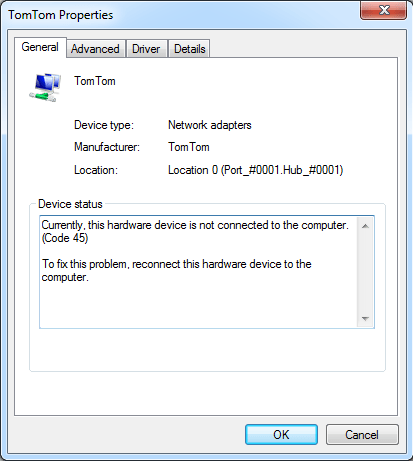
V súčasnosti toto hardvérové zariadenie nie je pripojené k počítaču. (Kód 45)
Táto chyba sa vyskytuje, ak sa zariadenie predtým pripojilo k vášmu počítaču, ale už sa nemôže pripojiť. Ak chcete túto chybu opraviť, stačí znova pripojiť hardvér zariadenia k počítaču.
Po opätovnom pripojení zariadenia k počítaču sa chybový kód automaticky vyrieši.
29. Kód chyby 46 (kód 46)
Systém Windows nemôže získať prístup k tomuto hardvérovému zariadeniu, pretože sa operačný systém vypína. (Kód 46)
Riešenia:
Zariadenie je nedostupné, pretože váš systém bol vypnutý.
Tento prípad nepotrebuje žiadne riešenie na jeho opravu. Stačí reštartovať počítač a hardvér zariadenia bude fungovať správne.
Tento chybový kód sa vyskytuje iba vtedy, keď je aktivovaný Driver Verifier a všetky aplikácie sú vypnuté.
30. Kód chyby 47 (kód 47)
Systém Windows nemôže použiť toto hardvérové zariadenie, pretože bolo pripravené na bezpečné odstránenie, ale nebolo odstránené z počítača. (Kód 47)
Riešenia:
- Znova pripojte zariadenie:
Táto chyba sa vyskytuje, ak na prípravu na odstránenie zariadenia alebo vysunutie zariadenia použijete aplikáciu Safe Removal.
- Znova pripojte zariadenie k počítaču:
Odpojte zariadenie od počítača a potom ho znova pripojte.
- Reštartujte počítač:
Uistite sa, že je vaše zariadenie pripojené k počítaču, a potom reštartujte počítač.
Kliknite na tlačidlo Štart a potom vyberte tlačidlo Vypnúť. V tomto okamihu sa na obrazovke zobrazí dialógové okno Vypnúť systém Windows, kde výberom možnosti Reštartovať reštartujete počítač.
31. Kód chyby 48
Spustenie softvéru pre toto zariadenie bolo zablokované, pretože je známe, že má problémy so systémom Windows. Kontaktujte dodávateľa hardvéru a požiadajte ho o nový ovládač. (Kód 48)
Riešenie: Aktualizujte ovládač
Informácie o najnovšej verzii ovládača získate od výrobcu hardvéru zariadenia alebo ovládač aktualizujte a potom ho nainštalujte do počítača.
32. Kód chyby 49
Systém Windows nemôže spustiť nové hardvérové zariadenia, pretože systémový podregistr je príliš veľký (prekračuje limit veľkosti databázy Registry). (Kód 49)
Príčina chyby:
Systém Hive prekračuje maximálnu veľkosť a nové zariadenia nemôžu fungovať, kým sa veľkosť nezmenší. Systém Hive je časť registra spojená so súbormi, ktoré obsahujú informácie o konfigurácii počítača v nainštalovanom operačnom systéme. Sekcie konfigurácie zahŕňajú aplikácie, používateľské preferencie, zariadenia atď.
Príčinou chyby môže byť, že konkrétne zariadenie nie je pripojené k počítaču, ale je stále v systéme Hive.
Riešenie: Odinštalujte zariadenia, ktoré už nepoužívate
Ak chcete túto chybu opraviť, môžete odinštalovať hardvér zariadenia, ktorý nepoužívate:
1. Nastavte Správcu zariadení tak, aby zobrazoval zariadenia, ktoré už nie sú pripojené k počítaču
- Kliknutím na tlačidlo Štart a výberom položky Spustiť otvorte príkazové okno Spustiť.
- V okne príkazu Spustiť zadaním príkazu cmd otvorte príkazový riadok.
- V okne príkazového riadka zadajte príkaz nižšie a stlačte kláves Enter:
nastaviť devmgr_show_nonpresent_devices=1
2. V Správcovi zariadení kliknite na Zobraziť a potom vyberte Zobraziť skryté zariadenia .
Teraz na obrazovke uvidíte zoznam zariadení, ktoré nie sú pripojené k počítaču.
- Vyberte zariadenie, ktoré chcete odinštalovať.
- V dialógovom okne Vlastnosti kliknite na kartu Ovládač , potom kliknite na položku Odinštalovať a postupujte podľa krokov na obrazovke.
- Reštartujte počítač.
3. Odinštalujte zariadenia, ktoré už nepoužívate.
4. Skontrolujte dialógové okno Vlastnosti v okne Správca zariadení a zistite, či bola chyba vyriešená alebo nie?
33. Kód chyby 52 (kód 52)
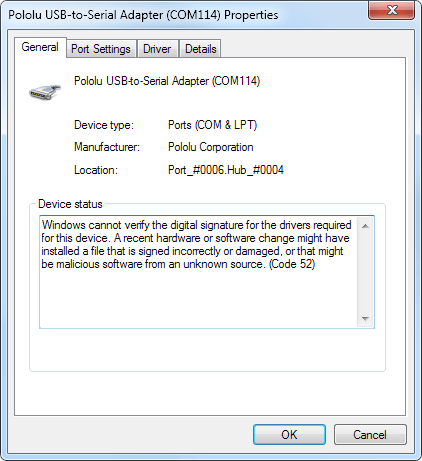
Systém Windows nemôže overiť digitálny podpis ovládačov požadovaných pre toto zariadenie. Nedávna zmena hardvéru alebo softvéru mohla nainštalovať súbor, ktorý je nesprávne podpísaný alebo poškodený, prípadne môže ísť o škodlivý softvér z neznámeho zdroja. (Kód 52)
Príčina chyby:
Príčinou môže byť chybný alebo poškodený ovládač.
Riešenia:
Ak sa pomocou Sprievodcu riešením problémov stále chyba neodstráni, môžete vyskúšať jednu z nasledujúcich metód:
- Ak je vaše zariadenie jednotka CD alebo DVD, na opravu chyby môžete použiť nástroj na opravu problémov s jednotkami CD alebo DVD, ktoré nedokážu čítať alebo zapisovať médiá.
Stiahnite si Opravte problémy s jednotkami CD alebo DVD, ktoré nedokážu čítať alebo zapisovať médiá do počítača, a nainštalujte ich tu .
– Navštívte domovskú stránku výrobcu a stiahnite si a nainštalujte najnovšiu verziu ovládača pre zariadenie.
Pozrite si niekoľko ďalších článkov nižšie:
Veľa štastia!